亲们或许不知道CorelDraw X4设计一条小鱼,那么今天小编就讲解CorelDraw X4设计一条小鱼的操作教程哦,希望能够帮助到大家呢。
CorelDraw X4设计一条小鱼的操作教程
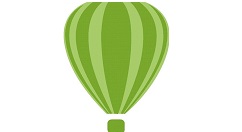
我们先打开CorelDraw X4软件,新建一个横向的空白文档,为A4纸的版式。选择椭圆工具,按住crl键画中圆,按住shift键向外画圆,按住shift键加Crl键向外画正圆,先画一个椭圆,设置轮廓颜色为天蓝色,然后复制一个椭圆,调整到合适的位置,修改为弧形,选择形状工具调整。
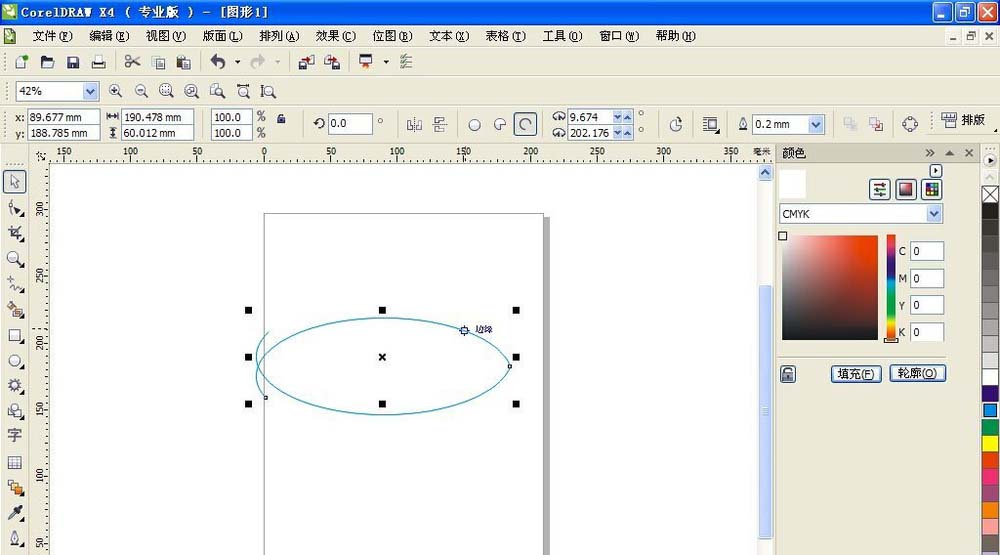
然后我们按F2键放大图形,放大的时候按住鼠标左键框选要勾画的图形位置,然后放大。绘制椭圆,选择弧形,选择形状工具进行修改到合适的位置。然后继续画椭圆调整位置,修改到合适位置。
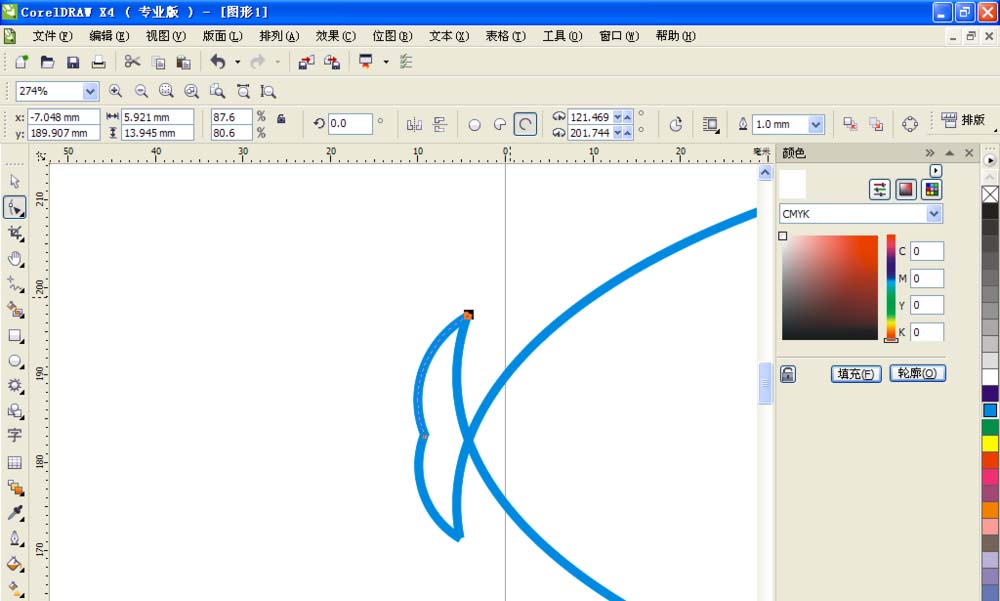
接着再次绘制椭圆,选择弧形,然后选择形状工具,调整控制点勾画弧形轮廓,设置填充轮廓的颜色为蓝色,设置轮廓的宽度为1。然后点击确定。
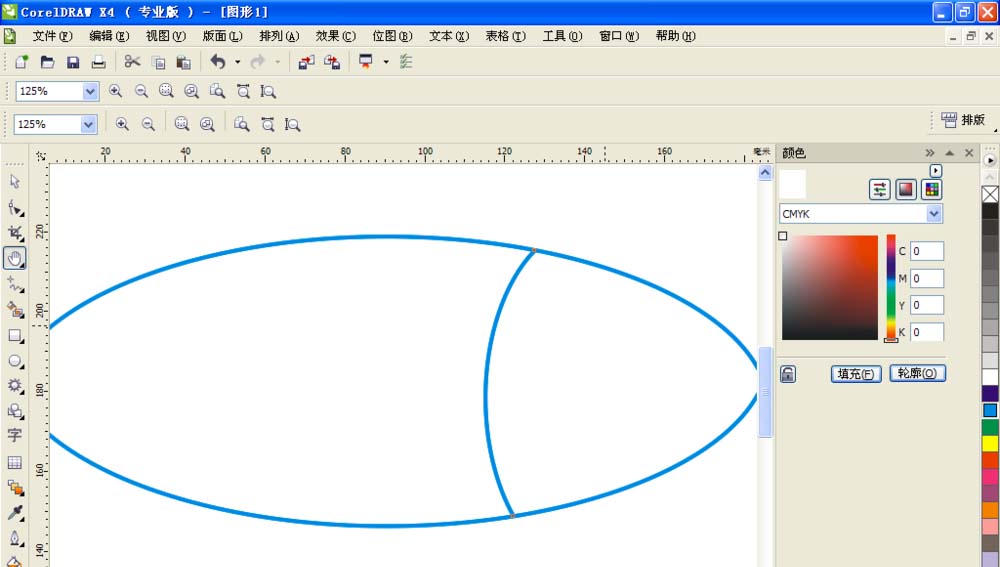
这时再次选择椭圆工具,按住crl键绘制正圆,填充黑色,然后取消轮廓的颜色。调整到合适位置即可。
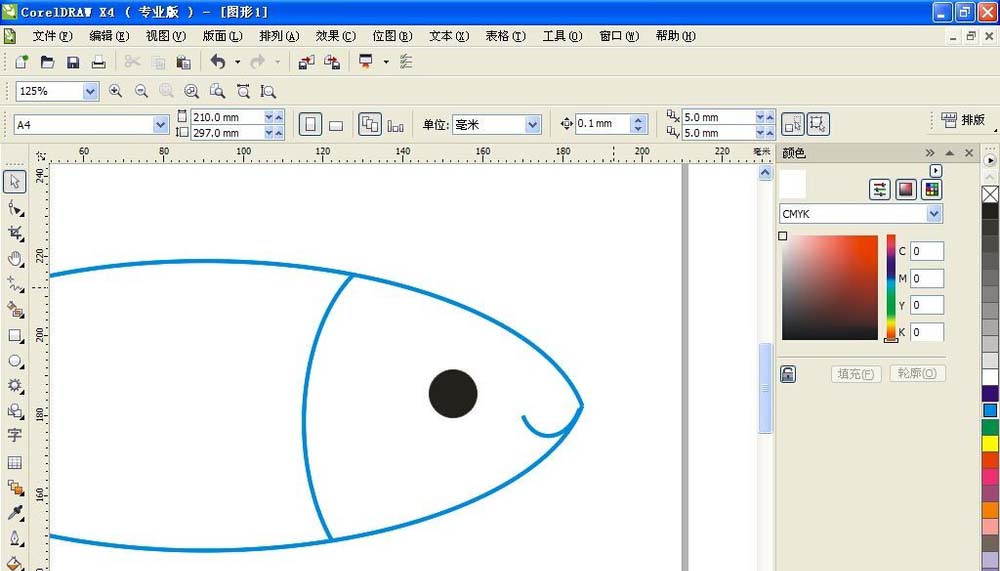
然后继续绘制椭圆,修改为弧形,选择形状工具,调整顶点的位置显示为交集,即可,继续绘制椭圆调整,选择颜色轮廓工具,设置轮廓宽度即可。
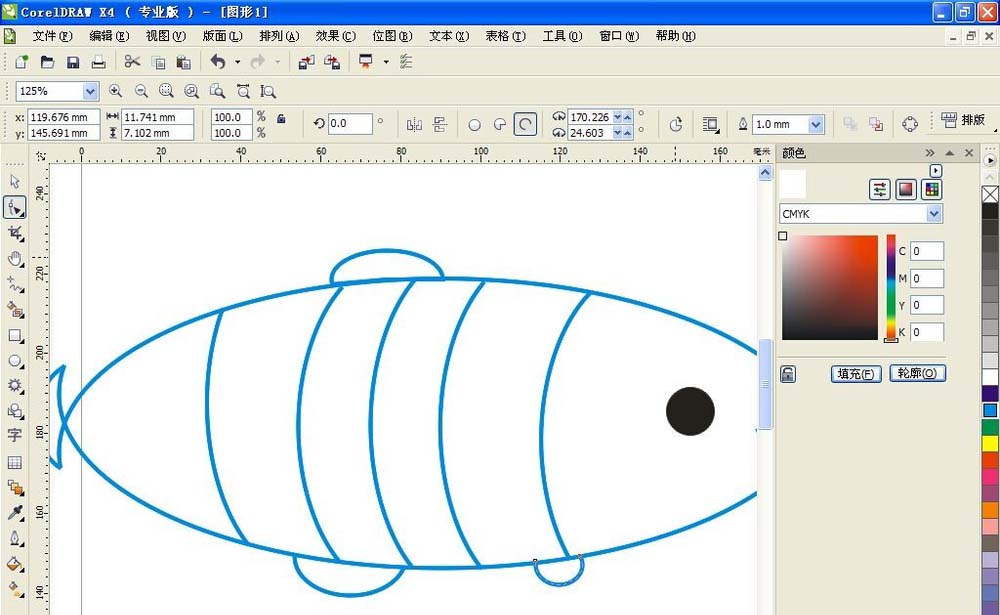
最后一步我们继续选择椭圆工具,绘制椭圆,和鱼的嘴部贴齐,然后调整顶点的位置,选择挑选工具,放大调整,然后选择形状工具修改即可。继续选择椭圆工具,绘制好,然后设置为弧形进行调整,调整好选择形状工具进行修改调整即可。
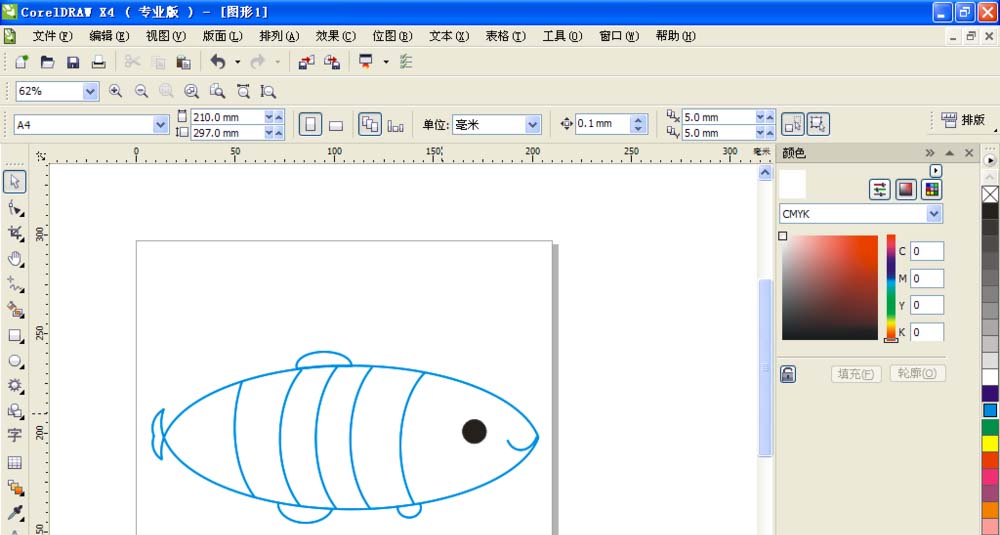
你们看完了上文所述的CorelDraw X4设计一条小鱼的详细操作方法,大家是不是都学会了呀!








